Cómo cambiar la fecha o la hora en las ventanas de escritorio 10
En Windows 10, puede cambiar la fecha, la hora y la zona horaria en el escritorio, según sea necesario. Ejecutar a través de este ejercicio en el cambio de la fecha y hora:
Conteúdo
- Seleccione la fecha y hora que se muestra en la barra de tareas. un calendario y reloj de pop-up, como se muestra.
- Seleccione hora idioma.
- Cambie el tiempo utilizando los pequeños triángulos que apuntan hacia arriba (posterior) o hacia abajo (antes) o mediante la introducción de las horas y los minutos específicas.
- De vuelta en la fecha ventana de tiempo, seleccione su zona horaria de la lista desplegable, si es necesario. gire el ajuste para la opción de horario de verano o desactivar según corresponda.
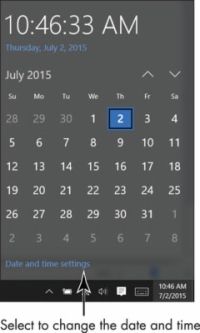
 Agrandar
AgrandarSeleccione la fecha y hora que se muestra en la barra de tareas. Un calendario y reloj de pop-up, como se muestra.
Si la fecha o la hora son incorrectas para su ubicación, seleccione la fecha y el enlace Configuración de la hora. Se abre la pantalla de configuración.
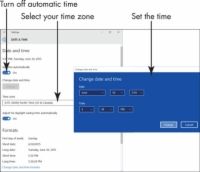
 Agrandar
AgrandarSeleccione Hora Idioma.
Usted ve la Fecha Tiempo, ventana, se muestra aquí, se fue.
Windows 10 determina la hora exacta y la fecha de la Internet, y el ordenador debe mostrar la hora correcta y actualizada.
Si no es así, apague la hora automáticamente opción y seleccione el botón Cambiar. Usted ve el cambio de fecha y la pantalla de Tiempo. Seleccione la fecha y la hora correcta en esta pantalla.
Cambie el tiempo utilizando los pequeños triángulos que apuntan hacia arriba (posterior) o hacia abajo (antes) o mediante la introducción de las horas y los minutos específicas.
Seleccione Cambiar para guardar su cambio o Cancelar para ignorar el cambio.
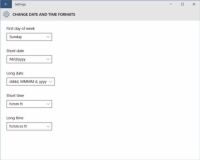
 Agrandar
AgrandarDe vuelta en la Fecha Ventana de tiempo, seleccione su zona horaria de la lista desplegable, si es necesario. Gire el Ajuste para la opción de horario de verano o desactivar según corresponda.
Para cambiar el formato con el que la fecha y la hora se muestran en la esquina inferior derecha de la pantalla, seleccione el Cambio formatos de fecha y tiempo de enlace en la Fecha Ventana de tiempo. Luego, en el cambio de fecha y de la ventana Formatos de Tiempo, elija cómo desea que la fecha y hora que se mostrará en la pantalla del ordenador.





